Malware biasanya diprogram untuk tetap terinfeksi pada sistem selama mungkin untuk mencuri lebih banyak informasi dari komputer melalui keylogging, untuk terus menyebarkan dan menginfeksi komputer lain di jaringan, atau menjadi bagian dari botnet menunggu tuan mereka untuk memerintahkan mereka untuk meluncurkan serangan DDoS. Agar tetap terinfeksi, selain tidak terdeteksi, ia harus berjalan secara otomatis ketika Windows di-boot. Salah satu cara untuk menemukan infeksi di Windows adalah dengan memeriksa tempat startup untuk setiap entri yang mencurigakan.
Metode paling dasar untuk memeriksa item startup adalah dengan menggunakan alat Konfigurasi Sistem (msconfig.exe) bawaan di Windows, tetapi sayangnya poin yang diperiksa tidak lengkap, dapat dengan mudah dinonaktifkan melalui peretasan registri sederhana dan MSConfig tidak memberi tahu Anda entri mana yang tidak aman. HijackThis dulunya adalah alat yang populer untuk menganalisis komputer yang terinfeksi malware yang mencakup entri startup pada hasil pemindaian tetapi sayangnya itu digantikan oleh sebagian besar alat lain dari jenis yang sama.
Berikut adalah 6 alat gratis yang dapat Anda gunakan untuk menganalisis item startup termasuk lokasi rumit yang tidak tercantum dalam msconfig. 1. Emsisoft HiJackFree
HiJackFree adalah alat analisis sistem gratis yang ditawarkan oleh Emsisoft, pembuat perangkat lunak Anti-Malware populer bagi pengguna tingkat lanjut untuk mendeteksi malware dan menghapusnya dari komputer. Untuk memeriksa entri startup, klik Autoruns di bilah sisi kiri tempat item-item tersebut dimulai berdasarkan metode yang berbeda. Apa yang benar-benar kita sukai dari HiJackFree adalah ia akan mencoba untuk secara otomatis menentukan apakah entri tersebut aman atau tidak aman dan memberi label dengan kode warna untuk memudahkan identifikasi.

Jika Anda memiliki koneksi Internet aktif, Anda dapat mengklik ikon refresh yang terletak di kanan atas yang mengatakan "Refresh data online secara otomatis" ketika kursor mouse Anda mengarahkannya. Ini akan memeriksa item startup dengan data terbaru untuk memberikan analisis yang lebih akurat dan terkini. Anda dapat menonaktifkan sementara item dari memulai dengan menghapus centang pada kotak centang, mengedit, menghapus dan bahkan menambahkan entri startup baru. Tab Layanan juga perlu diperiksa karena merupakan metode startup lain yang dapat dijalankan oleh program bahkan sebelum pengguna masuk ke Windows.
Selain menganalisis area startup, HiJackFree juga dapat menampilkan informasi terperinci tentang proses yang sedang berjalan, port yang dibuka oleh proses, add-on Explorer, LSP, entri file HOSTS, dan menginstal ActiveX pada sistem Windows. Jika Anda ingin mendapatkan laporan analisis HiJackFree, Anda dapat mengklik tombol Analisis Online yang terletak di kanan atas tempat file log akan dibuat dan diunggah secara otomatis ke situs web Emsisoft untuk analisis. Setelah analisis selesai, halaman web detail akan terbuka menggunakan browser web default Anda.
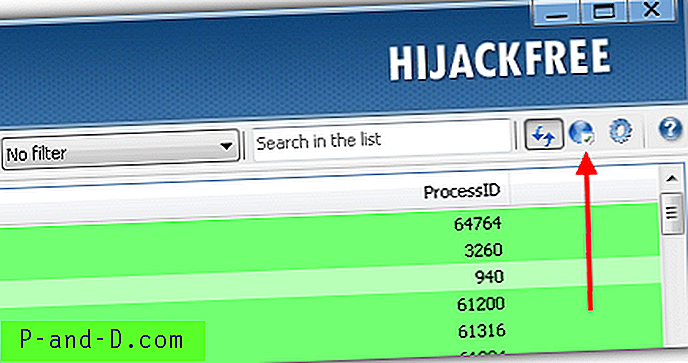
Unduh Emsisoft HiJackFree
2. Runscanner
Runscanner adalah penganalisis startup gratis dan portabel yang datang dalam dua mode yang merupakan pemula dan ahli. Pada dasarnya mode pemula dimaksudkan untuk hanya memindai dan membuat log dan "menjalankan" file untuk ditinjau oleh spesialis malware. Sedangkan untuk mode Pakar, di situlah Anda dapat melihat semua item startup dan juga memperbaikinya jika Anda merasa curiga. Alih-alih hanya mendaftar setiap item startup, Runscanner membuatnya mudah dengan mendaftar hanya entri yang tidak ada dalam daftar putih mereka. Item yang terdaftar tidak selalu menunjukkan bahwa mereka tidak aman tetapi hanya memerlukan perhatian ekstra untuk memastikan bahwa Anda tahu dari mana asalnya.
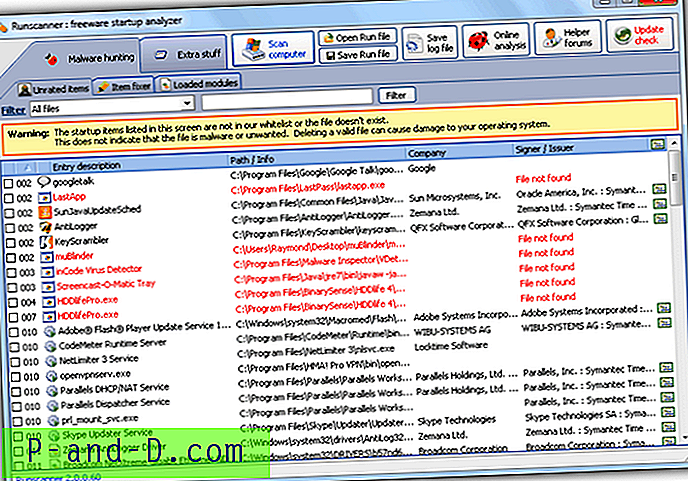
Untuk menghapus item startup, klik dua kali entri untuk menempatkan cek. Lalu pergi ke tab Item fixer di mana dapat meninjau item yang ingin Anda hapus. Untuk mengkonfirmasi menghapus item, klik tombol Perbaiki item yang dipilih. Anda juga dapat mengklik dua kali pada entri di tab Fixer item untuk menghapus item dari daftar. Semua item startup yang dihapus dari Runscanner dapat dikembalikan kembali dari tab Barang ekstra> Riwayat / cadangan.
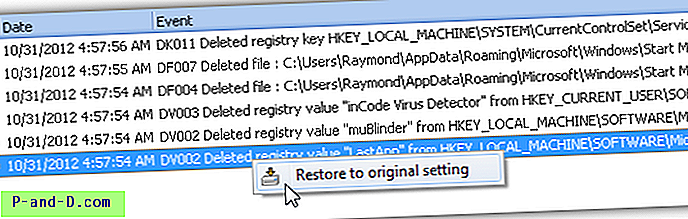
Runscanner juga dilengkapi dengan fungsi tambahan untuk meneliti modul yang dimuat, pemroses proses dengan kemampuan untuk menghapus pada reboot berikutnya dan mengunggah file ke VirusTotal untuk memindai dengan lebih dari 40 program antivirus yang berbeda.
Unduh Runscanner
3. Autoruns
Autoruns adalah salah satu alat portabel paling populer yang digunakan untuk menganalisis program startup di Windows yang dibuat oleh Sysinternals dan diakuisisi oleh Microsoft. Alat ini lebih untuk pengguna tingkat lanjut karena tidak memiliki kemampuan untuk mengenali item yang tidak aman atau berbahaya. Itu memang menggunakan kode warna untuk beberapa item seperti kuning untuk file yang tidak ditemukan dan merah untuk item yang tidak memiliki informasi properti file.
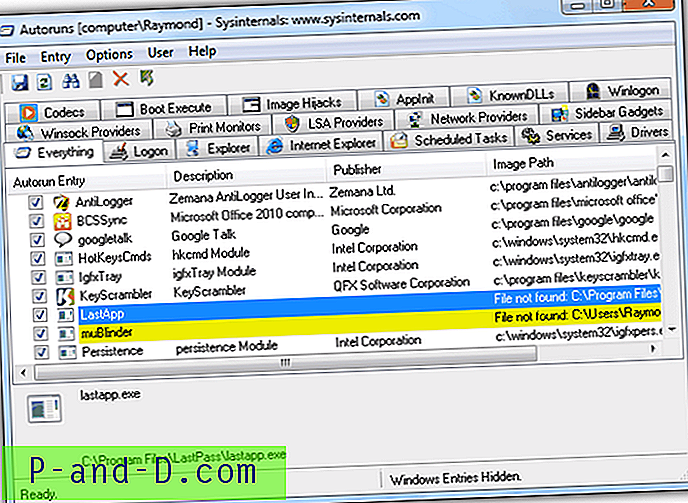
Anda dapat menonaktifkan entri startup sementara dengan menghapus centang pada kotak centang. Ketika Anda menemukan bahwa perubahan yang dibuat aman, Anda dapat menghapus entri secara permanen menggunakan menu konteks klik kanan. Secara default itu juga menyembunyikan entri Windows untuk mencegah Anda salah menonaktifkan entri startup penting yang akan menyebabkan Windows tidak bisa boot karena mengembalikan kembali perubahan dengan mengedit registri tanpa boot di Windows bisa menjadi tantangan.
Unduh Autoruns
4. Solusi Online Manajer Autorun
Solusi Online Autorun Manager, kependekan dari OSAM adalah penganalisis startup lain yang dilengkapi dengan kemampuan untuk memindai entri startup menggunakan Pemindai Malware Online. Pemindai malware online OSAM pada dasarnya mengambil hash proses dan membandingkannya dengan database mereka. Setelah pemindaian, tingkat risiko ditambahkan ke analisis sehingga Anda dapat mengabaikan yang aman dan hanya memperhatikan yang tidak dikenal. Ada juga item yang berlabel "Up-to-you" yang dapat dihapus atau dibiarkan tidak tersentuh karena tidak menimbulkan risiko keamanan.
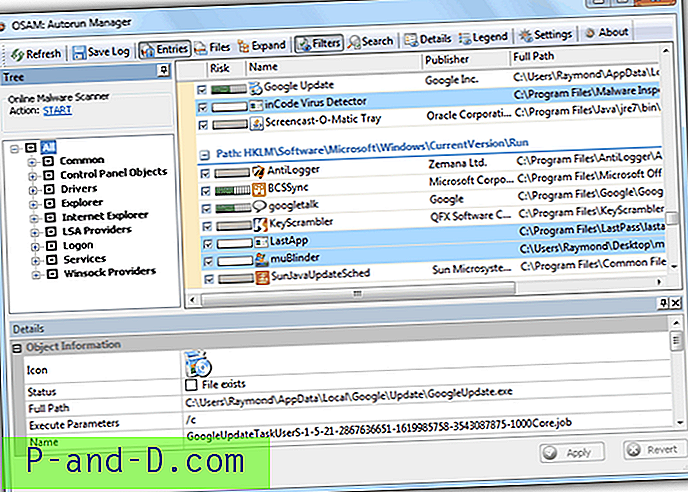
Pengodean warna juga digunakan dalam Solusi Online Autorun Manager di mana biru berarti file tidak ditemukan dan kuning untuk file tanpa informasi properti. Hapus centang pada kotak centang akan menonaktifkan item dari memulai. Untuk beberapa alasan yang tidak diketahui, kami tidak dapat menghapus item startup secara permanen karena opsi "Hapus dari penyimpanan" dari menu konteks klik kanan selalu berwarna abu-abu. OSAM tersedia dalam versi instalasi dan portabel.
Unduh Solusi Online Manajer Autorun
5. Pelari Senyap
Silent Runners sebenarnya adalah VBScript yang hanya menghasilkan file log yang berisi item startup pada sistem. Tidak ada antarmuka pengguna grafis maupun opsi dan menjalankan file itu sendiri akan menampilkan file log pada direktori yang sama dengan skrip. Item startup yang dimiliki Windows tidak termasuk dalam daftar dan Anda harus mencatat baris yang mengandung <> karena titik peluncuran biasanya digunakan oleh malware.
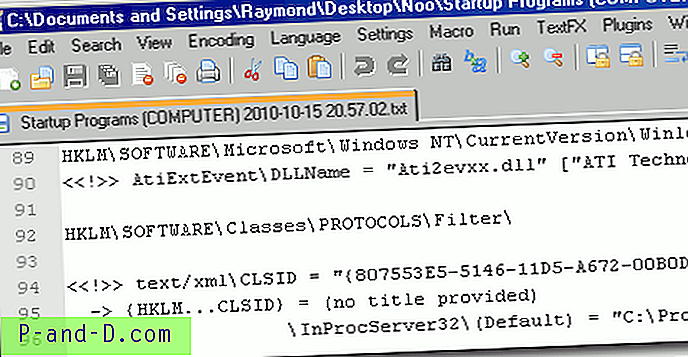
Tentunya Pelari Senyap tidak dimaksudkan untuk digunakan oleh pengguna dasar atau untuk menghapus entri startup yang meragukan. VBScript ini terbukti bermanfaat ketika Anda dilarang menjalankan file yang dapat dieksekusi.
Unduh Silent Runners
6. FreeFixer
FreeFixer adalah alat penghapusan umum yang memindai tidak hanya sejumlah lokasi startup tetapi juga beberapa area lain dari sistem tempat malware dapat menyembunyikan dirinya sendiri. Lebih dari 40 lokasi berbeda dipindai secara total, termasuk Objek Bantuan Peramban, bilah alat dan ekstensi Mozilla Firefox / Internet Explorer, pintasan Autostart, Startup Registri, Tugas yang Dijadwalkan, Proses tersembunyi, file HOSTS, Kebijakan Sistem, Driver, Layanan, pengaturan TCP / IP, UserInits, pintasan, File yang baru dibuat atau diubah, modul Svchost.exe / Explorer.exe dan banyak lagi.
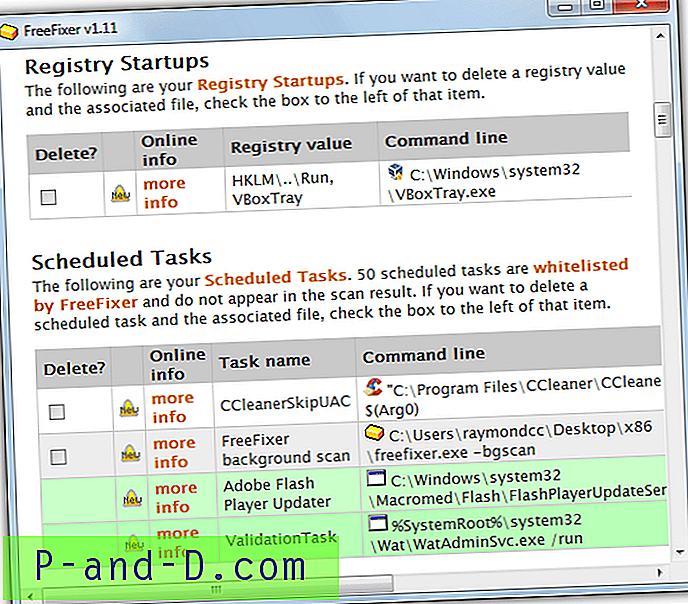
Meskipun program menggunakan daftar putih untuk mengurangi jumlah entri yang sepenuhnya sah yang muncul di daftar hasil, itu membuat jelas bahwa Anda masih memerlukan pengetahuan jumlah untuk memahami apa yang ingin Anda simpan dan inginkan bisa berbahaya dan perlu dihapus. Karena pemindaian lebih komprehensif, waktu untuk menyelesaikan operasi bisa memakan waktu 10 menit atau lebih, sehingga diperlukan sedikit kesabaran. Cukup unduh installer setup atau versi portable, jalankan dan tekan Mulai Scan.
Jika masih ada entri yang Anda tidak mengerti saat meninjau hasilnya, tautan "info lebih lanjut" akan membawa Anda ke perpustakaan online di situs web FreeFixer di mana informasi yang lebih rinci semoga dapat memberikan ide yang lebih baik tentang item tersebut. Centang apa yang ingin Anda hapus dan kemudian klik Perbaiki. Ada pengaturan tambahan untuk menjadwalkan pemindaian latar belakang dan mengunggah file ke FreeFixer ketika Anda mengklik "info lebih lanjut", file nuker dan Pemeriksa File Sistem dapat ditemukan di jendela Tools. Windows 2000 hingga 8.1 didukung.
Unduh FreeFixer
Catatan Editor : Meskipun 6 alat yang kami perkenalkan ini dapat membuat daftar dan menghapus entri startup yang dibuat oleh program pihak ketiga, itu masih bukan bukti bodoh karena ada jenis malware yang lebih canggih seperti rootkit yang memerlukan program anti-rootkit untuk mendeteksi keberadaannya . Selain itu kami telah melihat keylogger yang benar-benar pintar yang hanya menambahkan entri startup tepat sebelum program dihentikan ketika Windows dimatikan dan kemudian secara otomatis menghapus entri startup lagi setelah diluncurkan saat startup Windows. Metode ini secara efektif melewati deteksi pada salah satu dari 5 alat yang telah kami sebutkan di atas.





